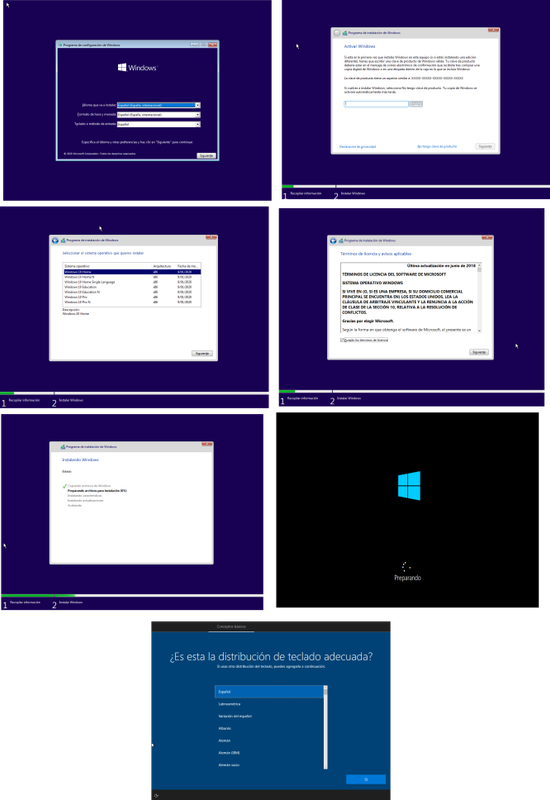He estado haciendo pruebas con esta herrmienta y me ha resultado util y facil de usar desde un liveusb asi que la recomiendo para crear imagenes de particiones, aqui algunas consideraciones:
Esta herramienta clona particiones no discos completos.
La he probado pasando un puppy en mbr con el cargador de arranque grub4dos, a una instalacion en uefi y gpt con grub2 usando grub2config.
Es necesario tener instalado los paquetes partclone y apart-gtk, partclone lo puedes encontrar en ppm o tu administrador de paquetes
apart-gtk de aqui https://github.com/alexheretic/apart-gtk
De un disco con puppy en mbr/grub4dos a un disco uefit/grub2
la particion a clonar no debe estar montada aunque otras particiones dentro del mismo disco si pueden montarse para guardar la copia
para pasar de mbr a uefi necesitaras antes crear una particon en el disco nuevo en formato fat32 con unos 150mb para el cargador de arranque por ejemplo
sda1=fat32 sda2=el disco donde se va a restaurar la copia sda3=espacio libre si asi lo quieren para guardar datos
Solo voy a explicar como clonar en este primera publicacion despues seguire subiendo imagenes de los demas procesos
Abren gparted para identificar la particion a clonar para este ejemplo es sda2
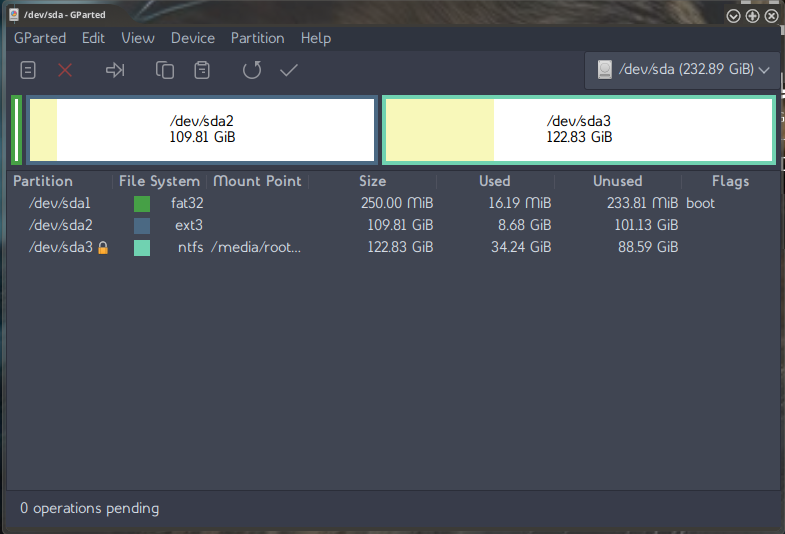
Abren apart-gtk y eligen la particion y presionan el boton clonar
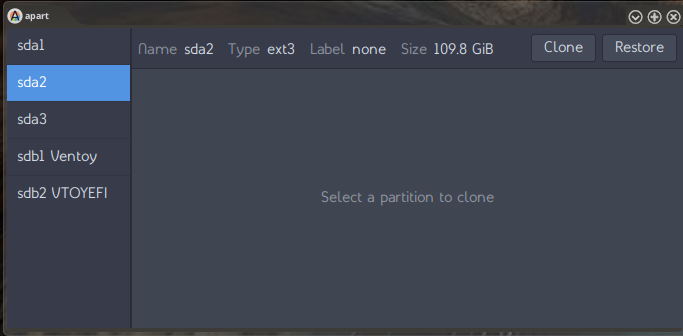
Asignan un nombre este no debe ser renombrado una vez este creado si no puede ya no funcionar y escogen donde van a guardar la copia yo usé en el mismo disco la otra particion
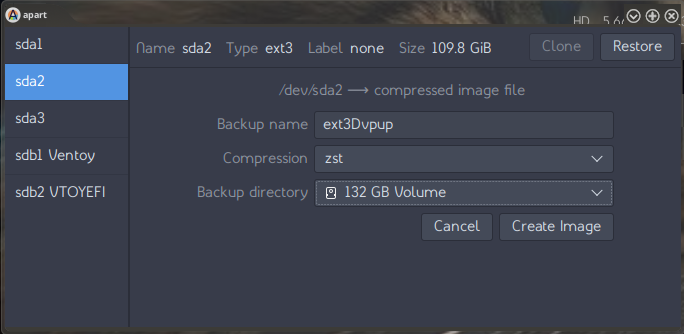
Esperan a que termine el proceso y ya tienen su copia que pueden restaurarla en otros discos
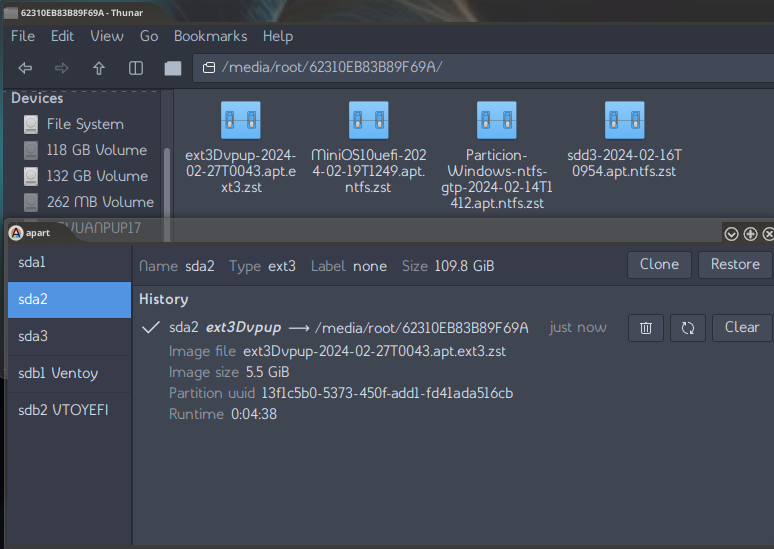
Para el ejemplo use un disco que ya servia para arrancar en uefi, por lo general en mbr no existe la particion fat32
Siempre al final deben abrir gparted y revisar el disco para que les pueda asignar el espacio faltante a la particion
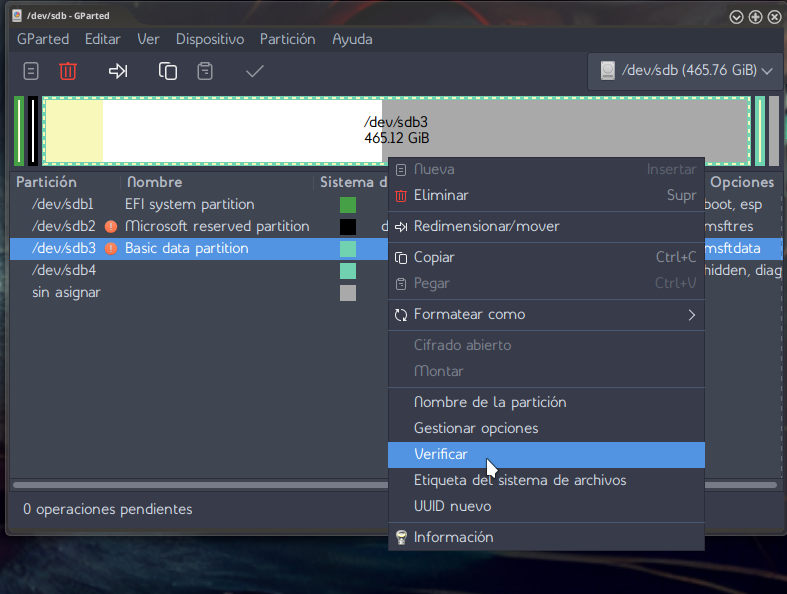
En el proximo les muestro clonando un windows 10